苹果手机怎么导入通讯录联系人,在现代社会中手机已经成为了每个人生活中不可或缺的重要工具,当我们更换手机时,常常会面临一个问题:如何将原有的通讯录联系人快速导入到新手机中?特别是对于苹果手机用户来说,他们想知道如何将安卓手机的通讯录快速导入到iPhone中。这个问题困扰着许多人,因此在本文中,我们将探讨苹果手机导入通讯录联系人的方法,以及安卓手机通讯录如何快速导入到iPhone的技巧。通过学习这些方法和技巧,我们将能够更轻松地迁移通讯录,使我们的手机使用更加便捷。
安卓手机通讯录怎样快速导入到iPhone
操作方法:
1.解锁安卓手机进入系统后,点击联系人的应用进入。
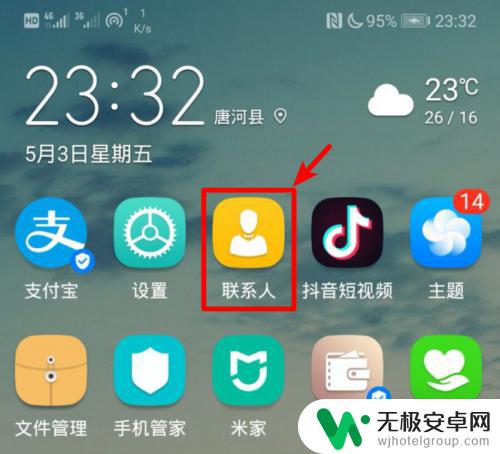
2.在联系人的界面点击右上方三个点的图标,选择导入/导出的选项。
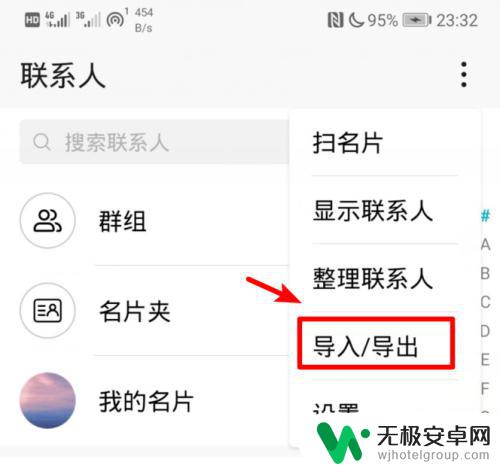
3.点击后,在导出的下方,选择分享联系人的选项。
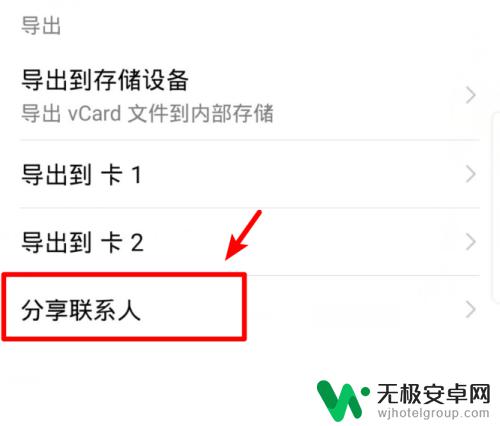
4.进入分享页面后点击全选,选择全部的联系人,然后点击分享。
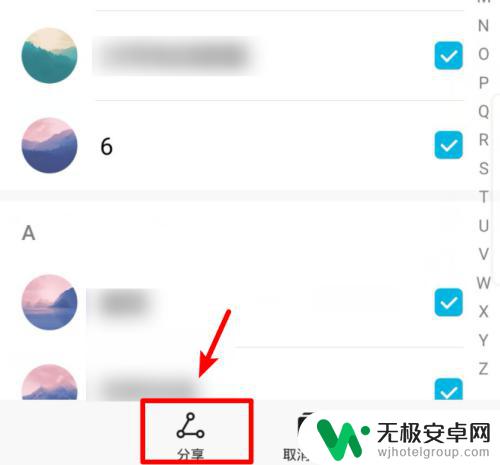
5.在分享页面我们选择发送QQ,然后。选择苹果手机登录的QQ号码进行发送。
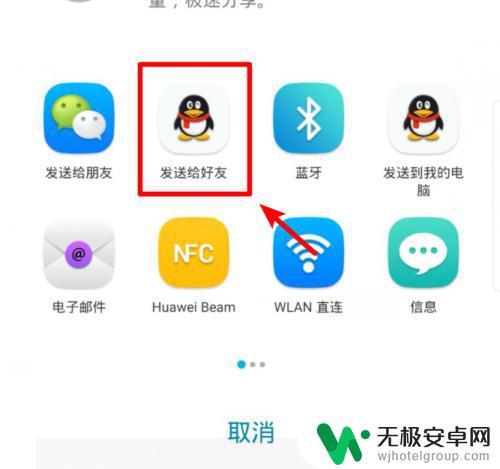
6.发送完毕后,打开苹果手机的QQ,点击接收到的文件。
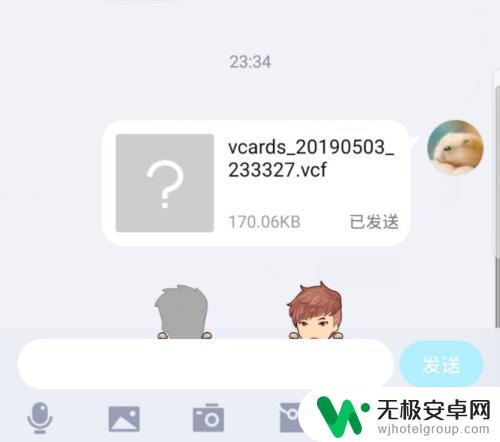
7.点击后,在文件详情界面,选择用其他应用打开的选项。
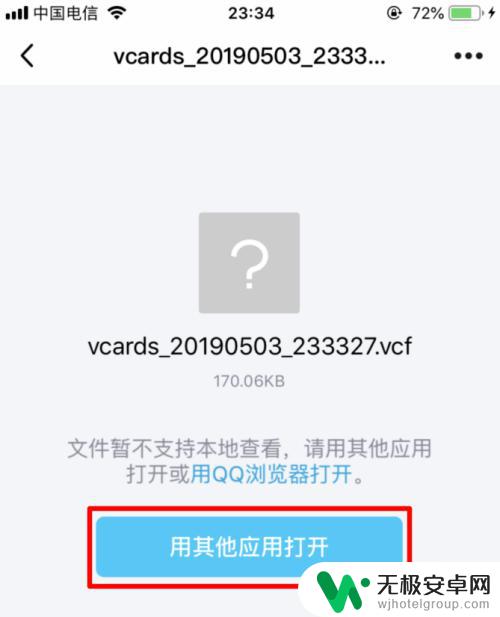
8.点击后,在打开方式页面,选择拷贝到通讯录的选项。
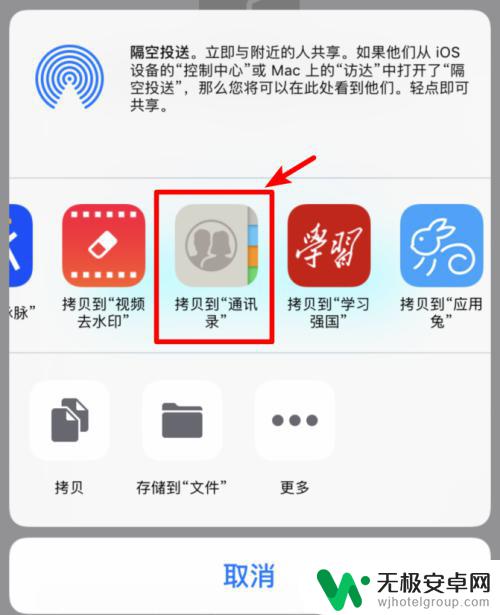
9.点击后,苹果手机会加载安卓手机的通讯录,点击右上方的存储选项即可。
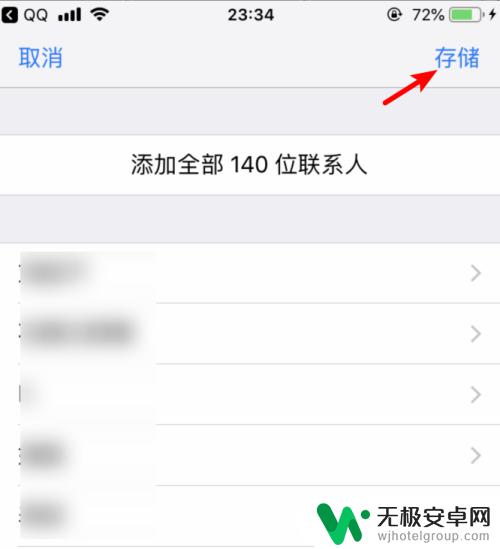
以上就是如何将通讯录联系人导入到苹果手机的全部内容,如果你遇到了这种情况,你可以根据小编的步骤进行操作,非常简单快捷,一步到位。











